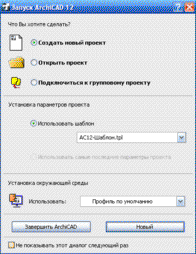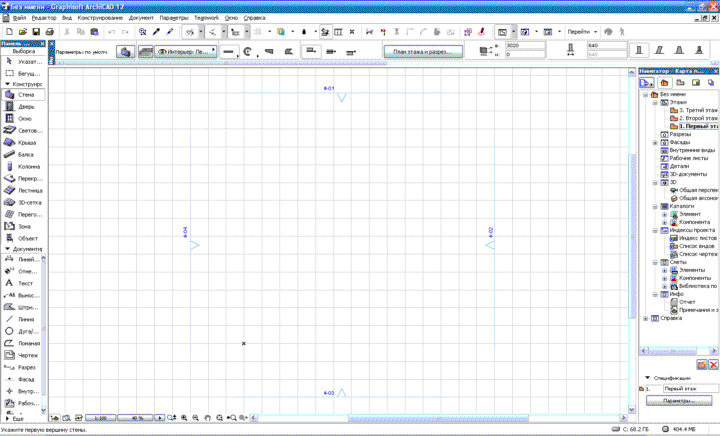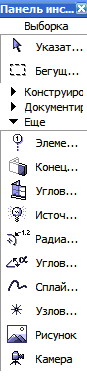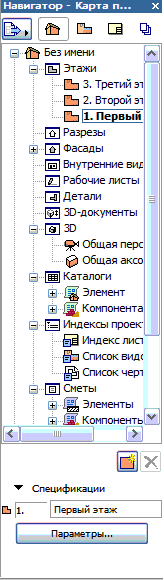архикад обучение с нуля видеоуроки
Как работать в ArchiCAD. Описание программы. Архитектурное проектирование
Первое знакомство с ArchiCAD. Начало работы
Сегодня нам предстоит первое знакомство с программой ArchiCAD, специально разработанной для оказания помощи при выполнении архитектурных проектов, и мы приступаем к работе.
Верхняя кнопка используется для создания нового проекта.
Следующая кнопка служит для открытия проекта (здесь видно название проекта, с которым работали в последний раз, если такое уже имело место быть).
Видео на тему: Как работать в ArchiCAD настройка внешнего вида. Уроки Архикад для начинающих.
Нижняя кнопка необходима для работы «в команде». Если захочется избавиться от этого окна, то можно будет просто отметить галочку в окне с командой Не показывать этот диалог в следующий раз (Don`t display this dialog the next time). И окно больше не будет появляться.
Теперь мы выбираем верхнюю кнопку Создать новый проект (Create a New Project) и нажимаем кнопку Новый (New).
В поле нашего зрения появляется новое окно. Под его заголовком сразу же располагается строчка с меню. А ниже панель инструментов или инструментальная панель.
В логические группы довольно компактно объединены основные средства для навигации, черчения, моделирования и редактирования.
Они представлены в качестве плавающих панелей. Эти панели помогают удобно и относительно быстро добраться до всех необходимых функций.
Далее мы знакомимся с этими самыми плавающими панелями:
И начнем знакомство с Координатного табло (Coordinates). Оно представляет собой набор интерактивных линеек. Они непрерывно, а главное абсолютно точно, отслеживают текущее положение курсора и делают измерения в полярных (A, R) и картезианских (X, Y, Z) координатах.
Мы переходим к Информационному табло (Info Box). Это табло хранит сведения о самых значимых параметрах выбранного нами элемента и установках работающего инструмента из панели инструментов.
Указанное табло позволяет нам непосредственно изменять эти параметры. Словом, данное табло будет иметь разный вид, и его вид будет зависеть от того, чем в настоящий момент мы занимаемся.
Теперь мы приступаем к знакомству с Панелью управления (Control Box). Панель содержит много функций, которые управляют движением курсора и его привязками.
Она значительно может облегчить жизнь проектировщику (в том случае, если он эту панельку освоит).
А сейчас перед нами Инструментальная панель (Toolbox). Панель инструментов включает мощный набор полезных пиктограмм специализированных инструментов для выполнения архитектурных проектов.
Панель делит свои инструменты на следующие группы: Выборка и Конструирование, Выборка и Документирование, Выборка и Еще. Ниже мы подробно рассмотрим все инструменты данной панели из каждой группы.
Конструирование и выборка:
Документирование и выборка:
Выборка и Еще:
Как Вы могли сами убедиться, инструменты каждой группы имеют свою специфику и весьма полезны в работе любого архитектора.
Вовсе не принципиально, если Ваша инструментальная панель (а возможно и любая другая) выглядит иначе. Так как панели изменяют свой вид и размер, подобно окнам программы Windows.
Очень легко можно настроить внешний вид панели, кликнув по ее заголовку правой кнопкой мыши и выполнив все необходимые команды.
Мы добрались до Панели обзора (Quick Views), которая служит для того, чтобы быстро перемещаться по чертежу. С помощью этой панели проектировщик легко переходит с этажа на этаж, просматривает выполненные разрезы.
Конечно, рассчитана эта панель на любителя. Фактически можно прекрасно обойтись и без нее. Панель значительно загромождает экран, и это следует отнести к ее недостаткам.
Для удаления с экрана или повторного вывода панели на экран, нужно выполнить последовательность следующих команд: Окно (Window) > Панели (Display) > и далее.
Переходим к практическому заданию: Выключите по очереди все панели. Теперь включите каждую по очереди. Обращайте внимание на название панели, которую включаете.
В качестве примечания: Выключить любую из панелей можно, если просто нажать на ее заголовке кнопку ЗАКРЫТЬ (Х).
Нашего внимания требует и Многооконный интерфейс программы ArchiCAD
В данной программе реализована возможность доступа к виртуальной модели проектируемого здания с помощью многооконного интерфейса.
Основные окна в программе ArchiCAD — это окна таких проекций, как окно плана этажей, окна разрезов/фасадов (они пригодятся в новом проекте) и 3D-окно.
В этих окнах создаются и редактируются все элементы проекта. Итак, самым важным считается окно плана этажей. Это окно всегда открывается первым по умолчанию при запуске текущего файла или при создании файла с новым проектом.
Чуть позже нам предстоит научиться проектировать любое число этажей и переключаться между этажами.
Окна разрезов/фасадов автоматически генерируются по разрезным линиям, которые нанесены на план.
И, третье из окон проекций – это 3D-окно, которое позволяет не только видеть объемную модель здания, но и проектировать непосредственно в этой модели.
Выбрав команду Новый (New), мы заменяем текущий проект на новый (под заголовком «Без имени»), а последний заимствует у предыдущего проекта параметры и атрибуты среды: параметры по умолчанию, текущую библиотеку, сетку и другие.
В программе ArchiCAD допустимо быть открытым только одному проекту, поэтому текущий проект автоматически закрывается.
Допустим во время работы были произведены изменения, и они не сохранены, программа обязательно предупредит и предложит их сохранить.
Команды
Если мы выбираем команду Новый (New) при действующем 3D-окне текущего файла, то в новом проекте мы получим его чертежный лист.
В качестве примечания: Выбирая команду Новый (New), мы можем выбрать среду, в которой откроется новый проект. При этом мы можем загружать в качестве параметров всех инструментов и диалоговых окон по умолчанию те значения, которые установлены производителем.
Это, безусловно, поможет тем, кто хочет быть уверенным в том, что пользуется значениями тех параметров, которые установлены по умолчанию.
Команда Открыть (Open) позволяет нам открывать имеющиеся документы тех типов, которые распознаются программой. После выбора этой команды появляется диалоговое окно, помогающее перемещаться по файловой системе и выбирать необходимые файлы.
Команда Сохранить (Save) дает возможность сохранить открытый файл проекта в ArchiCAD или библиотечный элемент. Все зависит от того, какое окно является текущим в данный момент.
Сохранение можно произвести с учетом изменений, которые были внесены с момента последнего открытия или сохранения.
Команда Сохранить как. (Save As) открывает окно, позволяющее сохранить под новым именем копию текущего проекта в этой программе.
И последняя в этом пункте меню команда Закрыть (Close). Именно ее нажатием мы сейчас и завершим наше занятие. Если Вы все правильно выполняли при работе с ArchiCAD, то проект закроется безо всяких вопросов, а если уже успели «помудрить» с инструментами, то появиться запрос о сохранении или не сохранении.
Дорогой читатель! Добавьте этот сайт в закладки своего браузера и поделитесь с друзьями ссылкой на этот сайт! Мы стараемся показывать здесь всякие хитрости и секреты. Пригодится точно.
Видеоуроки Archicad
Видеоуроки по
Разделы
Здесь Вы можете посмотреть все видеоуроки по программе Archicad
Курс «разработка двухэтажного кафе в Archicad 12 Eng»
Курс «проектирование загородного 2-х этажного дома»
Курс по ArchiCAD 16
Практическое изучение BIM
Основополагающее интерактивное учебное пособие ArchiCAD Graphisoft
Курс по Archicad 16 Rus
Курс «Archicad» от ObuchenieDoma.ru
Видеоуроки на русском
Что нового в ArchiCAD 18
Новое в ArchiCAD 17
Курс «Artlantis» от ObuchenieDoma.ru
Artlantis
ArchiCAD Start Edition ITG INT
ArchiCAD Advanced Modeling ITG
ArchiCAD 13 Collaboration ITG Part1
ArchiCAD 13 Collaboration ITG Part2
Creating MORPHs
MORPH Editing Essentials
Editing MORPH Sub-elements
Advanced MORPH Modeling Techniques
ArchiCAD 15 New Features – Shells
ArchiCAD 15 New Features – Performance
ArchiCAD 15 New Features – Renovation
ArchiCAD 15 New Features – Skylights
ArchiCAD 14 New Features
ArchiCAD 13 New Features
ArchiCAD 12 New Features
ArchiCAD 12 New Feature Tutorials
Татьяна Краснова
11 Построение арочного витража
10 Завершение окон первого этажа
08 Проектирование второго этажа
07 Проектирование проема под лестницу
06 Проектирование перекрытия первого этажа
01 Запуск проекта и настройка параметров этажей
05 Проектирование стен первого этажа
04 Проектирование перекрытия фундамента
03 Проектирование фундамента
02 Установка конструкторской сетки
09 Проектирование окон первого этажа
ПИЛТА Б ArchiCAD 12
ПИЛТА А ArchiCAD 12
ArchiCAD Как сделать одинаковую текстуру в 3d окне и на фотографии.
ArchiCAD Как сделать «гладкие углубления и холмы»
ArchiCAD Как создать многослойную конструкцию.
ArchiCAD Как поменять толщину перекрытия, крыши.
ArchiCAD Как создать штриховку с текстурой.
ArchiCAD Как вернуть вид в 3d окне.
ArchiCAD Как сделать окно на два этажа.
ArchiCAD Как сделать окно на два этажа.
ArchiCAD Cigraph дополнения
ArchiCAD Как сделать текстуру в 3d окне и на фотографии
ArchiCAD Как сделать стеклянную крышу
ArchiCAD Как сделать «гладкие углубления и холмы»
ArchiCAD Как сделать фахверк
ArchiCAD Как поменять толщину перекрытия, крыши.
ArchiCAD Как создать многослойную конструкцию.
ArchiCAD Урок07. 2d инструменты. Часть3
ArchiCAD Урок07. 2d инструменты. Часть2
ArchiCAD Урок07. 2d инструменты. Часть1
ArchiCAD Урок06. Инструмент Стены. Часть2.
ArchiCAD Урок06. Инструмент Стены. Часть1.
ArchiCAD Урок05.Инструмент стена.Параметры стен.Часть2
ArchiCAD Урок05.Инструмент стена.Параметры стен.Часть1
ArchiCAD Урок04. Рисование по координатам. Урок №2.
ArchiCAD Урок03.Рисование по координатам.Урок №1.Часть2
ArchiCAD Урок03.Рисование по координатам.Урок №1.Часть1
ArchiCAD Урок02. Окно 3d изображения.
ArchiCAD для новичков (видеокурс) Урок 1 Часть 1.
ArchiCAD Урок01. Начало работы. Настройка внешнего вида
Уверенное использование ArchiCAD (пошаговое обучение)
Профессиональный инструмент, используемый для проектирования строительных сооружений. Имеет обширный набор инструментов и передовых функций, необходимых архитектору при создании проектной документации и визуализации объекта в трехмерном пространстве. Интерфейс приложения выполнен эргономично и продуманно. Изучив уроки для начинающих Архикад, пользователи смогут управляться с несложными моделями. Эти базовые знания помогут в будущем разобраться в крупномасштабных объектах. Раскрыть весь потенциал редактора и получить необходимые знания Вам помогут следующие видеокурсы.
Уроки ArchiCAD для начинающих
Для начинающих пользователей видео уроки ArchiCAD будут весьма полезны. Здесь Вы сможете ознакомиться с базовыми инструментами редактора. Этот видеокурс поможет во всём разобраться с нуля. Суммарная продолжительность уроков составляет более 8 часов необходимой информации.
Чтобы ознакомиться с форматом обучения данных уроков, предлагаем просмотреть первые 5 видеоуроков из сборника. Загрузить бесплатно уроки Архикад можно в конце новости.
Создание нового проекта. Постройка плана первого этажа здания.
Построение плана второго этажа, расстановка дверей и окон, создание лестницы.
Учимся делать крышу и строить разрезы.
Моделирование прилегающей территории: земли, тротуара, бордюра, крыльца и цоколя здания.
Учимся визуализировать проект, делать изображения созданной модели.
Урок 1 –Моделируем план первого этажа (Часть 1)
Урок 2 –Моделируем план первого этажа (Часть 2)
Урок 3 – Работа с этажами (Часть 1)
Урок 4 – Работа с этажами (Часть 2)
Урок 5 – Моделирование крыши
Урок 6 – Расстановка мебели и светильников
Урок 7 – Обустройство территории
Урок 8 – Визуализация и работа с материалами
Сборник №1
1. Как создать линии со своим символом
2. Как создать штриховку с текстурой
3. Как поменять толщину перекрытия крыши
4. Как создать многослойную конструкцию
5. Как сделать «гладкие углубления и холмы»
6. Как вернуть вид в 3D окне
7. Как сделать одинаковую текстуру в 3D окне и на фотографии
8. Как сделать окно на 2 этажа
9. Как сделать стеклянную крышу
10. Как сделать коньки на крыше
Сборник №2
11. Как сделать фахверк
12. Как создать простую текстуру
13. Как сделать отображение зон в 3D окне
14. Как распечатать вид без текстур
15. Карта видов и набор издателя
16. Моделируем арочную оконную конструкцию
17. Раскладка плитки стандартными средствами ArchiCAD
18. Ответы на вопросы форума
19. Создание окна инструментов «Навесная стена»
20. Создание сводчатой крыши
Сборник №3
1. Моделирование дугообразного окна
2. Моделирование мягкой мебели инструментом «Morph»
3. Моделирование сваи
4. Моделирование элементов сруба
5. Проблема загрузки расширений
6. 7 ошибок начинающего пользователя
7. Моделирование основания тумбы балюстрады (Часть 1)
8. Моделирование основания тумбы балюстрады (Часть 2)
9. Как смоделировать крышу оболочкой «Shell» (Часть 1)
10. Как смоделировать крышу оболочкой «Shell» (Часть 2)
11. Моделирование пандусов и заездов для колясок (Часть 1)
12. Моделирование пандусов и заездов для колясок (Часть 2)
Скачать весь курс для начинающих
Курс проектирования и визуализации в ArchiCAD и Artlantis
Второй курс видео уроков Архикад на русском также затрагивает базовые работы в редакторе, но при этом имеет больший уклон именно на визуализацию проектов с помощью приложения «Artlantis». Пользователь научится создавать проекты с максимально реалистичной визуализаций. По окончанию изучения информации в Вашем арсенале будут иметься два новых инструмента – Artlantis и ArchiCAD. Длительность видеокурса составляет 15 часов, каждой теме посвящен отдельный видеоролик.
Ознакомиться с форматом обучающих видео вы можете, просмотрев первые 5 уроков. Загрузка полного курса доступна в конце новости.
Общее описание построения курса видеоуроков.
Учимся создавать новый проект, интерфейс рабочей области и основные инструменты.
Настраиваем рабочую область, изучаем, как сделать стены в Архикаде, как работать со слоями и структурной сеткой.
Управление изображением в различных окнах проекта, построение линий, дуг, эллипсов и окружностей.
Учимся работать с библиотечными объектами при создании модели здания.
День первый. ArchiCAD
• Как правильно настроить интерфейс программы для удобной работы;
• Создавать и редактировать линии;
• Общим методам редактирования любых объектов программы;
• Использовать систему привязок при выполнении построений в программе;
• Работать с инструментами измерения.
День второй. ArchiCAD
• Как правильно настроить рабочую среду проекта;
• Создавать и работать со слоями;
• Настраивать и использовать в проекте конструктивную сетку;
• Создавать, настраивать и редактировать конструктивный элемент Стена;
• Настраивать этажи, создать этаж Фундамент сквозного проекта.
День третий. ArchiCAD
• Как настраивать и создавать конструктивный элемент перекрытие для полов и потолков;
• Создавать и работать со конструктивным элементом Колонна;
• Копировать конструктивные элементы с этажа на этаж на примере сквозного проекта.
День четвертый. ArchiCAD
• Использовать в проекте библиотечные элементы Окна, Двери и т.д.
• Применять в проекте библиотечные элементы из внешних библиотек;
• Создавать собственные бибилиотеки с использованием раздела «Избранное».
День пятый. ArchiCAD
• Создавать и редактировать стандартные лестницы;
• Создавать и настраивать лестницы с помощью Stair Maker;
• Устанавливать и настраивать ограждения.
День шестой. ArchiCAD
• Создавать и редактировать односкатные крыши;
• Создавать и настраивать многоскатные крыши;
• Создавать стропильную систему крыши с помощью Roof Maker;
• Использовать инструмент Оболочка для создания различных сложных крыш;
• Подрезать стены, перегородки, перекрытия под крышу;
День седьмой. ArchiCAD
• Как создавать собственные и редактировать существующие в ArchiCAD линии, штриховки, покрытия;
• Создавать, настраивать и редактировать объект 3D сетка для моделирования ландшафтов;
• Использованию библиотечных элементов для благоустройства ландшафта;
День восьмой. ArchiCAD
• Как создавать и редактировать разрезы и фасады;
• Создавать, настраивать и редактировать размеры на чертежах проекта;
• Создавать обмерного плана проекта;
• Создавать планов потолков и полов.
День девятый. ArchiCAD
• Как использовать библиотечные объекты в планах;
• Как создать план электрики помещения.
День десятый. ArchiCAD
• Оформлять любые чертежи проекта;
• Подготовить файл проекта для дальнейшей работы в программе Artlantis.
День одиннадцатый. Artlantis
• Работать с интерфейсом программы;
• Основным способам работы в программе;
• Настраивать параметры среды: воздушная дымка, построение теней, задний план;
• Работать с источникам света солнце.
День двенадцатый. Artlantis
• Создавать, редактировать и настраивать объекты в программе ARtlantis.
• Вот несколько скриншотов видеуроков двенадцатого дня.
День тринадцатый. Artlantis
• Создавать, редактировать и настраивать материалы;
• Работать с искусственными источниками света;
• Устанавливать дневное, вечернее и искусственное освещение сцены;
• Настраивать тестовую и финальную визуализацию.
День четырнадцатый. Artlantis
• Создавать, редактировать и настраивать параллельные ракурсы;
• Создавать и настраивать панорамы;
• Создавать виртуальные сцены;
• Настраивать анимацию.
Скачать весь курс по проектированию и визуализации
Портал об онлайн-образовании
ArchiCAD — одна из самых популярных и удобных программ для архитекторов и дизайнеров интерьера. Она используется для проектирования домов внутри и снаружи, а также для создания дизайн проектов различных комнат.
На онлайн-курсах ArchiCAD вас научат рассчитывать смету, визуализировать проект, пользоваться обширным набором готовых элементов при проектировании, формировать документацию на основе 3D-модели.
Здесь вы найдете все курсы, на которых сможете получить новый навык.
Skillbox
ARCHICAD 23 с нуля до PRO
Кому подойдёт этот курс
Чему вы научитесь
Geekbrains
Основы проектирования в ArchiCAD
Archicad master
Курсы и видеоуроки с инструкциями помогут начинающим изучение ARCHICAD сразу получить полное представление о возможностях и функционале программы, а затем закрепить знания, выполняя практические упражнения.
Среди учеников курса: инженеры, архитекторы, строители, дизайнеры (интерьерные и ландшафтные), проектировщики
По итогам обучения на программе BIM Start вы научитесь:
Soft Culture
ArchiCAD — самый гибкий BIM-инструмент, который подходит для проектов любого масштаба: от интерьера до небоскреба. Кривые руки превращают ArchiCAD в неуправляемого монстра. На онлайн-курсе по ArchiCAD вы разберетесь, как работать в программе правильно и последовательно, изучите все этапы работы над проектом.
На курсе вы настроите шаблон под себя, научитесь использовать ArchiCAD для создания как 2D-чертежей, так и детальной BIM-модели. Вам расскажут, как выводить альбом чертежей, считать спецификации, настраивать графику проекций и схем. В качестве бонуса — покажем экспорт в AutoCAD, SketchUp, 3ds Max и настроит «живую» связку с Rhinoceros и Grasshopper.
После курса вы убедитесь, что ArchiCAD ничем не уступает Revit. ArchiCAD удобнее в работе с графикой, а также показывает более высокую производительность при работе с большими моделями. Именно поэтому в нем работают такие бюро, как Sergey Skuratov Architects, FORM, Speech, Остоженка и др.
Школа Алексея Меркулова
Бесплатные уроки ARCHICAD для начинающих
В этой категории представлены актуальные уроки Архикад, которые подойдут как для начинающих пользователей, так и более опытных. Материал содержит не только текстовое описание команд и инструментов, но также подробные видео уроки ARCHICAD, раскрывающие логику работы программы.
Многие уроки ArchiCAD позволят вам быстро освоить тему, разобраться с вопросами и на практике добиться желаемого результата. Такой подход в проектировании и работе над созданием BIM-модели здания дает вам реальную возможность изучить Архикад не выходя из дома. Материал постоянно обновляется и пополняется новыми уроками, которые четко раскрывают тенденции программы ArchiCAD.
Pentaschool
ArchiCAD для дизайнера интерьера: создание проекта
Доступ к материалам
Бессрочный доступ к лекциям пройденного курса. Доступ к вебинарам на весь период обучения + 3 месяца после.
Обучение в удобное время
Нет привязки к жесткому графику, можно выполнять задания в любое время.
Индивидуальная проверка заданий
Все практические работы проверяются преподавателем, по каждой из них дается обратная связь. Все практические работы проверяются преподавателем, по каждой из них дается обратная связь.
Курс поможет:
Онлайн школа «ObuchenieDoma.ru»
Делаешь проекты на компьютере, долго и медленно?
Пройди онлайн-курс «ArchiCAD для Архитектора»
Всего за шесть недель научись делать быстро и профессионально проекты в ArchiCAD. С нуля до вывода проектной документации на печать.
Курс рассчитан на новичков
Даже если Вы никогда не работали в проектных программах и программах 3Д моделирования, Вы с лёгкостью сможете освоить ArchiCAD. Обучение построено таким образом, что Вы будете последовательно, от простого к сложному, осваивать программу.
От настроек интерфейса программы до создания полноценной 3Д модели. От построения стен, до создания проектной документации и вывода её на печать.
Skyarchmag
Особенности курса:
ДОСТУП К КУРСУ НАВСЕГДА
Все занятия записываются и остаются с вами навсегда
СЕРТИФИКАТ ПО ОКОНЧАНИЮ ПРОХОЖДЕНИЯ КУРСА
Вы получаете официальный сертификат разработчика ARCHICAD компании Graphisoft.
ИНДИВИДУАЛЬНЫЙ ПОДХОД
Это главное отличие от подавляющего большинства школ. Им есть дело и время до каждого участника все время в течении курса и после его окончания. На курсе разбирается множество вопросов и примеров участников.
ПРОДОЛЖИТЕЛЬНОСТЬ КУРСА 3 МЕСЯЦА
Курс длится 3 месяца, в течении которого участники осваивают самые главные принципы работы в ARCHICAD. Никакой воды, только проверенные методы, подтвердившие свою эффективность на практике.
ФОРМАТ ОБУЧЕНИЯ: ОНЛАЙН
Вы получаете доступ к онлайн платформе, где будут размещаться все уроки. В сложных ситуациях с вами будут связываться по skype, живые консультации не ограничены по времени и количеству. На простые вопросы будут приходить ответы в формате видео.
4Creates
Профессиональный инструмент, используемый для проектирования строительных сооружений. Имеет обширный набор инструментов и передовых функций, необходимых архитектору при создании проектной документации и визуализации объекта в трехмерном пространстве. Интерфейс приложения выполнен эргономично и продуманно. Изучив уроки для начинающих Архикад, пользователи смогут управляться с несложными моделями. Эти базовые знания помогут в будущем разобраться в крупномасштабных объектах. Раскрыть весь потенциал редактора и получить необходимые знания Вам помогут следующие видеокурсы.
Для начинающих пользователей видео уроки ArchiCAD будут весьма полезны. Здесь Вы сможете ознакомиться с базовыми инструментами редактора. Этот видеокурс поможет во всём разобраться с нуля. Суммарная продолжительность уроков составляет более 8 часов необходимой информации.
Проф Академия
Обучение в среде ArchiCad представляет интерес для всех, чья деятельность связанна с архитектурным проектированием. Приобретаемые в результате освоения курса знания и навыки позволяют использовать наиболее мощную специализированную архитектурную программу для реализации интерьерных и ландшафтных проектов на компьютере. Вы научитесь готовить рабочие чертежи (планы и разрезы), использовать имеющиеся и создавать новые объекты интерьера и ландшафта, осуществлять реалистичную визуализацию своих проектных решений.
ПРЕИМУЩЕСТВА КУРСА:
Учебный центр «Специалист»
Программа ARCHICAD 23 от компании GRAPHISOFT — одна из мощнейших систем автоматизированного проектирования, позволяющая воплотить в жизнь архитектурные и дизайнерские идеи. Программа предлагает новый подход к архитектурному проектированию, основанный на BIM технологиях — создание единой информационной модели здания.
ARCHICAD 23 интерактивно обновляет информацию по всему проекту, автоматически корректируя всю документацию. Возможности новой версии существенно повышают производительность и удобство работы как при создании архитектурных проектов, так и при обмене данными.
В результате обучения закрепляется навык наиболее эффективно использовать ресурсы программы. После обучения каждый сможет полностью выполнять несложные проекты, моделировать в 3D,оформлять чертежи, компоновать альбомы, планшеты, печатать проектную документацию и конвертировать файлы проекта в другие приложения.
Obucheniedoma
Особенности курса:
Для кого этот курс:
StylingSoft
На сайте представлены бесплатные уроки Archicad
Урок №1. Запуск проекта и настройка
В уроках вы рассмотрите разработку реального проекта здания двухэтажного кафе. В этом уроке будет показано как настроить параметры этажей.
Урок №2. Установка конструкторской сетки
Конструкторская сетка позволяет упростить геометрические построения и служит основой проекта, поэтому с самого начала очень важно ее правильно настроить и установить.В этом уроке вы продолжите работу над проектом и установим конструкторскую сетку.
Урок №3. Проектирование фундамента
В этом уроке вы продолжите работу над проектом кафе, начатую в предыдущих уроках. Проектирование любого здания обычно начинается с фундамента. Для зданий малой этажности, строящихся на нормальных грунтах в сейсмически спокойной местности, применяют ленточные фундаменты.
Аrchicad.courses
Профессиональные курсы от ArchiCAD Club для архитекторов и дизайнеров
В курсе рассматриваются особенности построения зданий, окружающей среды, различных конструкций, таких как крыши, лестницы, перекрытия, сплошное остекление, различные виды стен (фундаментные, несущие, ограждающие, каменные, деревянные, каркасные…) и прочих элементов. Вы узнаете о принципах автоматизированного проектирования, изучите все инструменты и получите практические навыки работы в системе ArchiCAD, усовершенствуете навыки проектирования и визуализации.
Курсы будут полезны специалистам в области архитектуры и дизайна, студентам профильных вузов, инженерам, строителям и проектировщикам.
Выпускниками курсов ArchiCAD Club стало более 200 специалистов в области дизайна и архитектуры.
CADstudio
ArchiCAD является лидером среди программ архитектурного проектирования. За годы существования ArchiCAD превратилась в мощную среду, без которой трудно себе представить работу не только современного архитектурного бюро, но и cовременной строительной организации. Курс «Работа в программе ArchiCAD» ориентирован на будущих архитекторов-дизайнеров и дизайнеров-разработчиков, способных самостоятельно создавать проекты жилых и нежилых помещений.
Выпускники курса обучения ArchiCAD могут начать активную работу в строительных, проектных, торговых компаниях, а также в дизайн-студиях.
Бесплатный Курс: «Работа в программе ArchiCAD» проводится в формате WEB-конференции. Обучение проводится частями по субботам и воскресеньям по 3 часа (с 18-00 до 21-00 по Московскому времени).